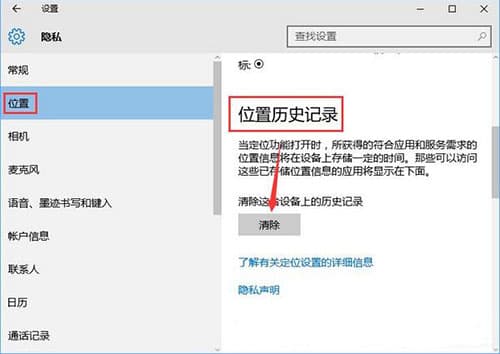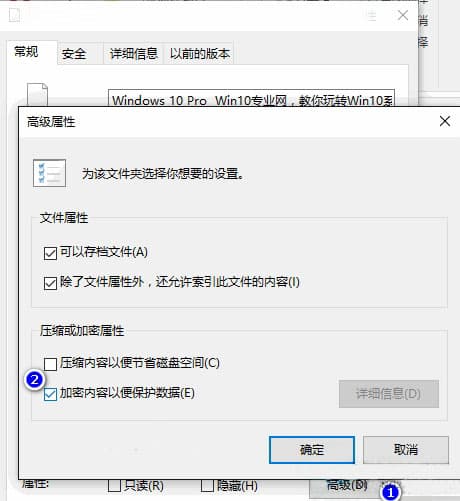win10系统独立显卡如何禁用
最近有位win10系统用户在使用电脑的时候,遇到了独立显卡驱动无法安装,导致蓝屏、视频无法播放等各种问题,用户想要禁用独立显卡,但是不知道怎么操作,为此非常苦恼,那么win10系统独立显卡如何禁用呢?下面it小知识网为大家分享win10系统独立显卡禁用教程。
win10系统独立显卡如何禁用
1:鼠标右键点击桌面上的“此电脑”图标,然后左键点击“管理”。
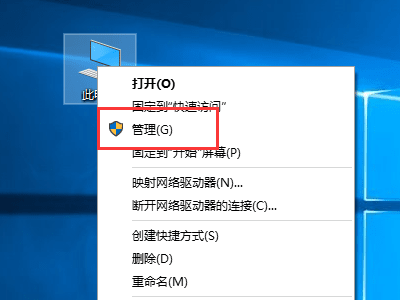
2:然后点击“设备管理器”。
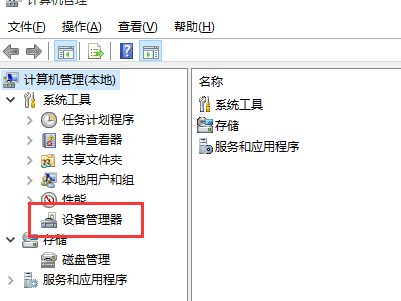
3:然后再点击“显示适配器”,鼠标右键点击需要禁止的独显或者集显的名称,再左键点击“禁用”即可。
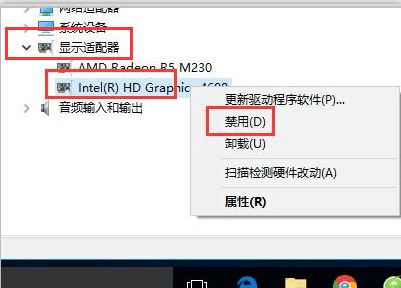
相关阅读
-
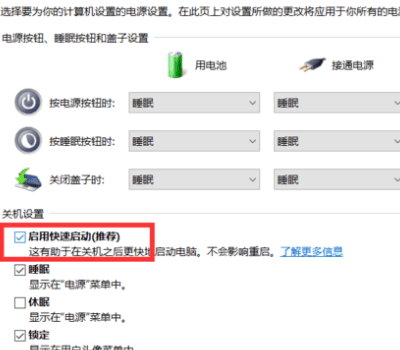
win10系统运行速度慢如何解决
3:之后在该页面中点击“更改当前不可用的设置”选项。有很多用户发现安装win10系统之后,电脑的运行速度非常慢,这个时候能够使用电脑优化软件进行一些清理,或者尝试关闭一些不常用的服务,如果这些方法不能解决问题,可以尝试取消开始启动,那么win10系统运行速度慢如何解决呢?下面
-
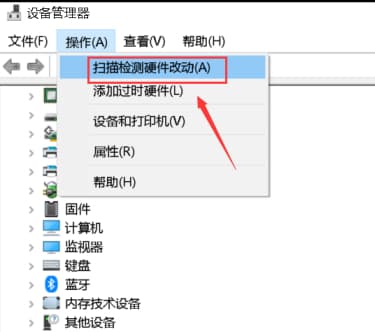
win10安装显卡驱动蓝屏怎么解决
7:卸载后重新点击菜单的操作,选择扫描硬件改到,让系统自动匹配驱动程序。由于win10系统中的各个软件都会不定时的更新,不断的增加一些新的功能,因此显卡为了更好的运行这些程序,也需要定时的更新,然而有些用户在给win10电脑安装显卡驱动之后却出现蓝屏的问题,那么win10安装显卡驱动蓝屏怎么解决呢?
-
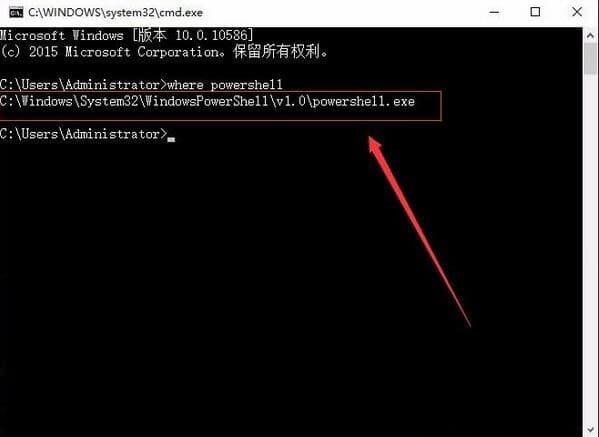
win10系统开始菜单没反应如何解决
1:在此之前请确保Windows防火墙是打开的,按Win+R调出运行窗口输入cmd。3:右键powershell以管理员身份运行会打开一个和cmd命令窗口差不多的软件。5:在执行回车后,会有一些命令自动在屏幕上运行,稍等一会儿Package的更新就完成了。
-
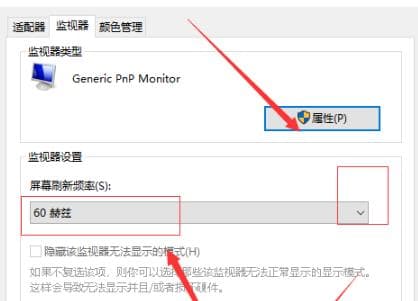
win10系统怎么修改显卡赫兹?
1:点击下方任务栏中的开始,选择菜单列表中的“设置”打开。3:进入新界面后,点击右侧中的“显示适配器属性”选项。在win10系统中,修改显卡赫兹的方法并不复杂,只需按照以下步骤进行操作即可,显卡的赫兹设置对于显示效果和游戏体验有着重要的影响。如何在wi
-
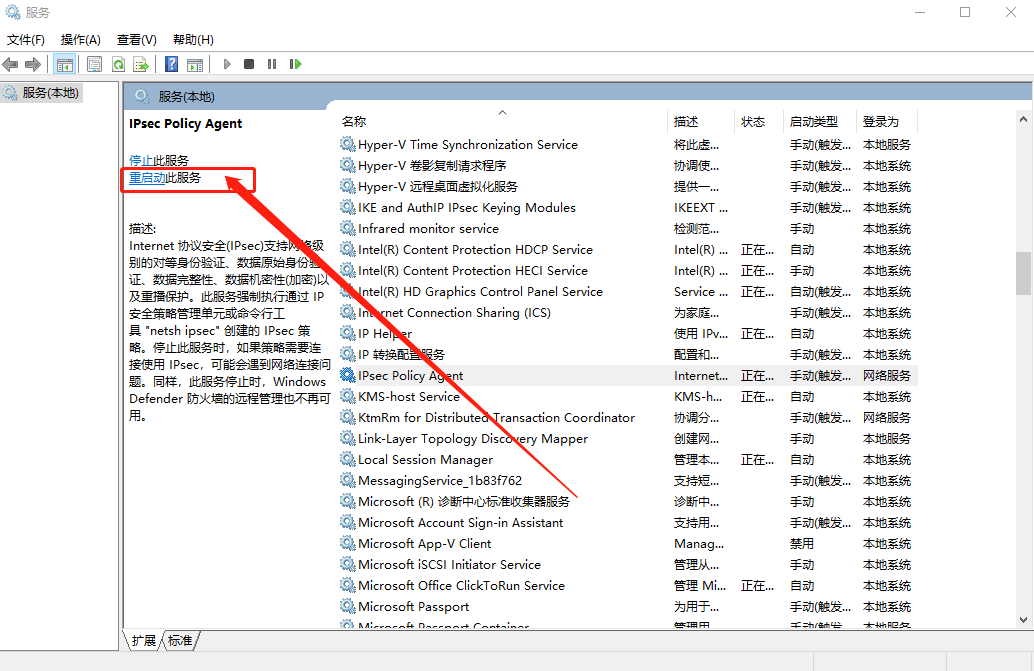
win10系统pin码无法使用如何解决
1:在电脑左下角输入“服务”并点击“打开”。3:进入属性页面后,将启动类型设置为“自动”并点击“确定”。2:进入服务页面后,在右侧页面找到并双击“IPsec Policy Agent&rdqu
-
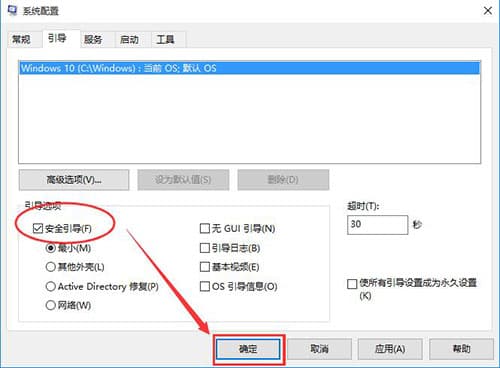
win10系统如何进入安全模式呢?
6:Win10系统重新启动好后,输入密码,点击→图标登录win10安全模式。如果想要进入安全模式,只要在电脑开机的时候,长按f8就可以直接进入系统的安全模式了,不过最近有位win10系统用户在电脑开机的时候长按f8已经进不去安全模式里面了,用户不知道怎么解决,为此非常苦恼,那么win10系
-
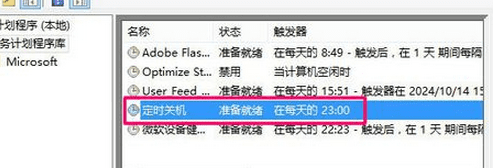
win10如何设置定时关机
大多数win10电脑用户使用完后选择关闭电脑,但有时候也会忘记电脑关机,其实电脑有定时开关机的功能,那么win10如何设置定时关机?针对这一问题给大家来说下具体的设置方法吧。方法7:开始时间,也就是运行命令的时间.因为可以马上执行,所以就设置成关机的时间。
-

win10系统文件损坏如何解决
6:所有准备都就绪后,点击“重置”按钮,系统开始重新启动。最近有位win10系统用户在使用电脑的过程当中,总是会出现一些莫名其妙的问题,比如应用闪退、乱码、总是弹出错误提示等,用户不知道怎么解决,为此非常苦恼,其实遇到这样的问题可能是系统的文件遭到损坏导致的,那么win10系
-
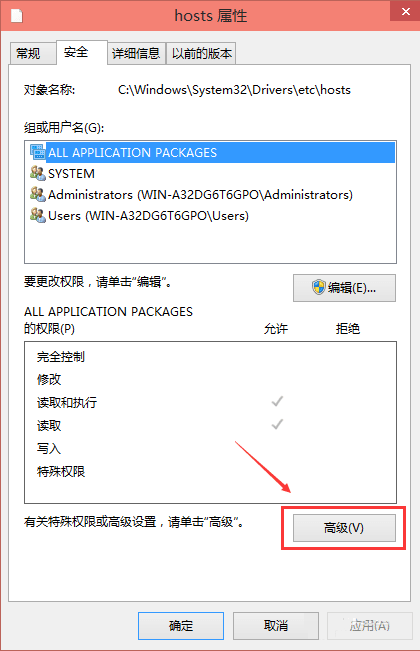
win10系统如何修改hosts文件
5:点击hosts的权限项目窗口下面的主体的“选择主体”。9:将hosts的权限项目界面下的基本权限的所以项目都勾选上,然后点击确定。最近有位win10系统用户在使用电脑修改hosts文件之后,遇到了无法保存的情况,用户不知道怎么解决,为此非常苦恼,那么win10系统如何修改
-
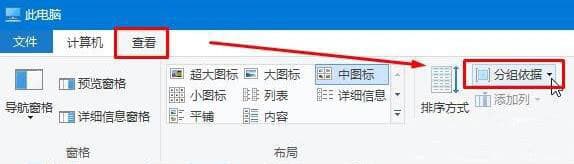
win10系统如何给磁盘分组
1:打开“此电脑”,点击【查看】—【分组依据】。2:在“分组依据”中选择一个分组选项,例如:“名称”。在正常情况下,win10系统用户在打开“此电脑”的时候,能够看到磁盘、光驱、u盘和网盘所有
-

win11系统怎么设置使用独立显卡?
5:在图形界面中找到该游戏,打开选项页面,勾选高性能按钮并保存设置,即可实现游戏的独显运行。独立显卡相比于集成显卡有着更好的性能,很多喜欢玩游戏的用户都是选择独立显卡,有些用户的win11电脑中两种硬件都有,可是独立显卡并没有运行,想要设置第一使用,却不知道该如何操作,针对win11怎么设置使用独立
-
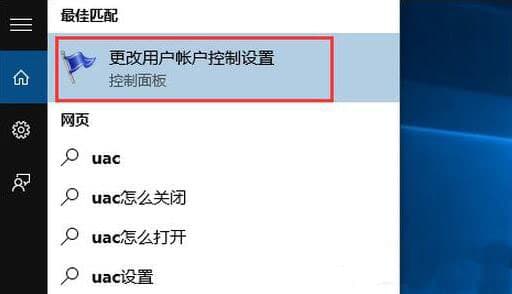
win10系统如何取消安全警告
1:在任务栏搜索框输入 UAC 然后点击“更改用户帐户控制设置”。最近有位win10系统的用户在打开一些文件的时候,总是会出现“打开文件-安全警告”的提示,修改注册表、修改组策略之后打开文件一样还是提示安全警告,那么win10系统如何取消安全警告呢?下